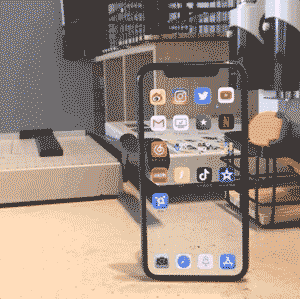
相信大家都看到此前小米透明电视了吧,小编已经被透明电视的高科技所震撼,虽然雷军也说目前透明手机暂时因为技术限制做不出来,但是iPhone却可以简单几步就打造出一部透明iPhone,具体教程快和小编一起看看吧。
上周小米发布了一款吸睛的「小米透明电视」,透过OLED面板的自发光技术,在无需背光模组的前提下,实现了透明显示的效果,颇有几分近未来的科幻味道。
不过虽然透明电视已经从概念走向现实,但当前仍处于起步阶段,尝鲜的代价也不低,从定价49999元的小米透明电视就可见一斑。
虽然手上的钱包发出了千万个「我不可以」的控诉,但其实通过一些简单的后期小技巧,我们也能够轻松体验到小米透明电视的效果,甚至打造出一步「透明iPhone」。
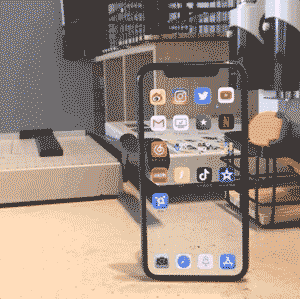
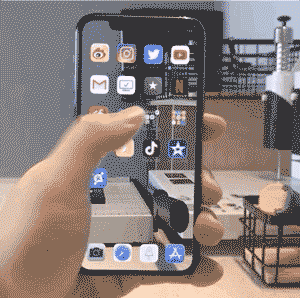
其实要实现上图的效果,只需借用 iMovie 的「绿幕效果」进行一些简单后期即可实现,这款软件是苹果推出的视频编辑应用,你可以在 App Store 免费下载,具体的前期准备如下:
- 入镜设备 × 1(iPhone / iPad / …)
- 拍摄设备 × 1(建议使用 iPhone,拍摄后可直接在手机上编辑)
- 三脚架 × 1(非必须)

由于需要使用 iMovie 的「绿幕效果」功能,通过将绿幕中的内容替换成其他背景来实现「透视效果」,所以在拍摄之前需要确保入镜设备的桌面或者入镜的画面中没有绿色元素,诸如绿色的应用图标、绿色环境背景等都要舍弃,避免穿帮。
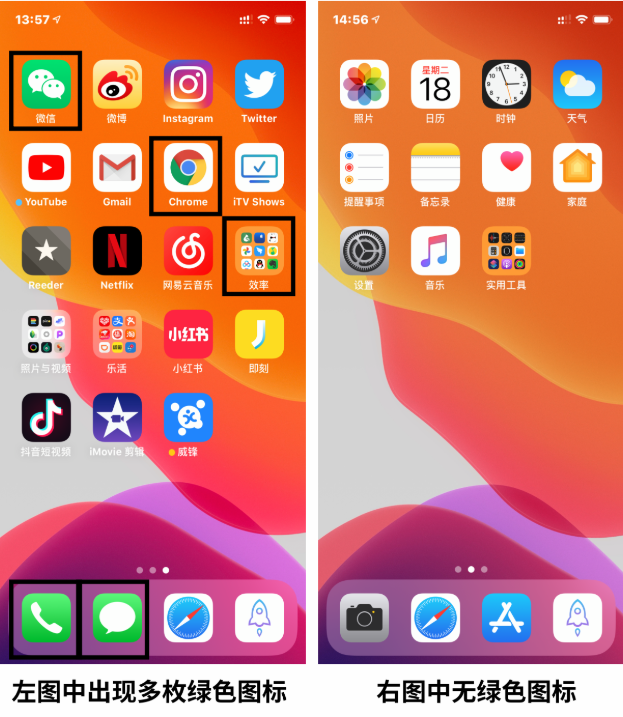
第二步是将入镜设备的锁屏壁纸和主屏壁纸更换为下面这张绿色图片,替换成绿色的背景将在后面的处理中变成透明状态:
第三步是选择一个拍摄机位,由于需要拍摄两段角度完全一致的素材,所以拍摄设备需要全程固定,这里可以通过三脚架或者其他方式来完成,如果你身边没有三脚架的话,可以用书本、水杯等物品替代。

选定拍摄机位之后,需要拍摄一段空镜素材,时长根据自己的需求加减,最好比最终想要拍摄的正品视频时长稍长一些。之后再拍摄一段同个机位下、有入镜设备出现的视频,这里可以录制一个完整的解锁、进入主屏幕的过程,增加视频的真实性。当然你也可以自己编排镜头,例如正面角度下的特写,或者上手把玩的过程等等。
这样就得到了两段视频素材,我们将空镜镜头称为 A 镜头,有入镜设备出现的镜头称为 B。
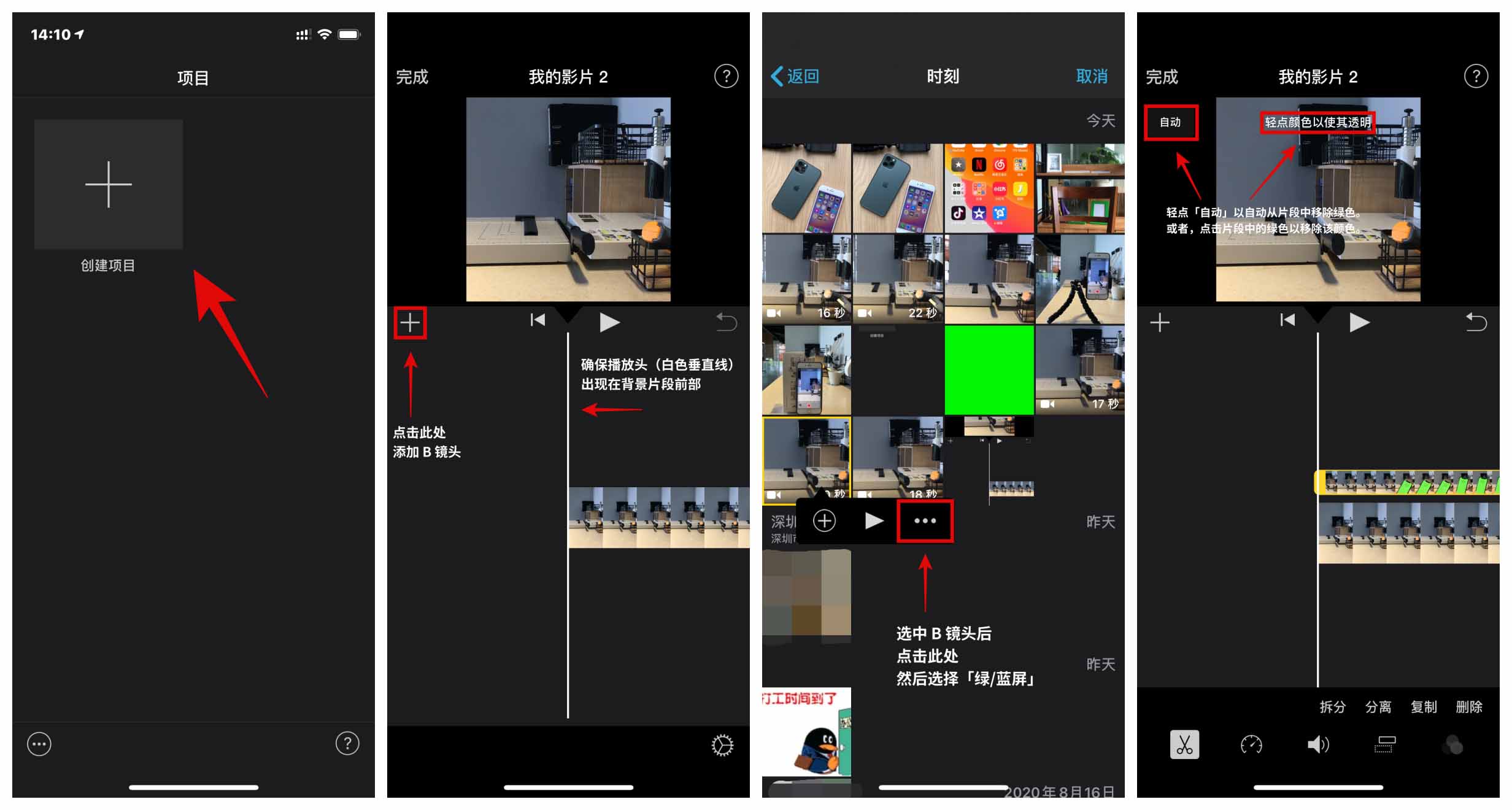
之后需要用到 iMovie 进行后期处理,具体步骤如下:
1. 打开 iMovie 并创建项目,将 A 镜头添加到时间线中;
2. 滚动时间线,以便播放头(白色垂直线)出现在背景片段之上;
3. 轻点「添加媒体」按钮 ,从列表中轻点某一类别,然后轻点镜头 B 以将它选中;
4. 轻点「更多」按钮 ,然后轻点「绿/蓝屏」。绿屏片段将添加到时间线中背景片段的上方;
5. 在检视器中,轻点「自动」以自动从片段中移除绿色或蓝色。或者,在检视器中轻点片段中的颜色以移除该颜色;
6. 修剪并移动背景视频片段,使其与绿屏片段的长度一致;
7. 最后导出视频即可。
以上就是苹果透明桌面怎么弄的全部内容,希望以上内容能帮助到朋友们。





